YouTube का यकीनन ऑनलाइन संगीत संग्रह सबसे बड़ा है। Chrome के लिए स्ट्रीमस एक्सटेंशन आपके व्यक्तिगत संगीत प्लेयर और लाइब्रेरी में बदल जाता है।
जबकि YouTube में एक टन संगीत शामिल हो सकता है, हमेशा अगले ट्रैक का चयन करना या उपयोगकर्ताओं की प्लेलिस्ट तक पहुंचना कष्टप्रद हो सकता है। स्ट्रीमस एक Google Chrome एक्सटेंशन है जो उन समस्याओं को पूरी तरह से समाप्त कर देगा। यह YouTube को एक विशाल संगीत पुस्तकालय में बदल देता है, जो आपके स्वाद और मनोदशा के अनुरूप प्लेलिस्ट बनाने के लिए एकदम सही है।
भले ही बड़ी रिकॉर्ड कंपनियां हैं YouTube पर संगीत की मात्रा से नाखुश और जो राजस्व उन्हें नहीं मिल रहा है, वह हमारी चिंता नहीं है। चूंकि संगीत YouTube पर है, मुफ्त में उपलब्ध है, इसलिए हम इसे सुन सकते हैं!
स्ट्रीमस यूट्यूब आपके म्यूजिक लाइब्रेरी बनाता है
धारावाहिक बस द्वारा स्थापित किया जा सकता है इसकी वेबसाइट पर जा रहा है, और इंस्टॉल बटन पर क्लिक करें। यदि आप इसे सीधे Chrome वेब स्टोर से प्राप्त करते हैं, तो आप वह भी कर सकते हैं, - क्रोम वेब स्टोर से स्ट्रीमस प्राप्त करने के लिए यहां क्लिक करें.
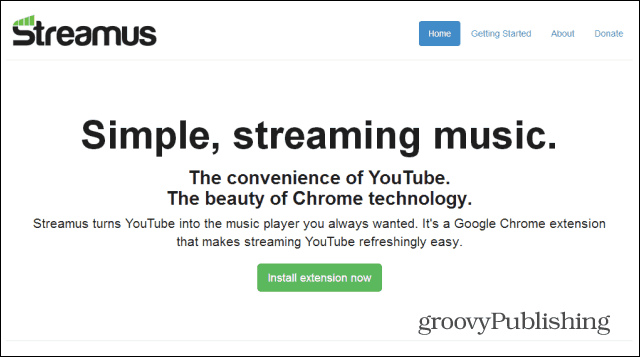
स्थापना के बाद, आप अपने ऊपरी दाईं ओर एक नया बटन देखेंगे गूगल क्रोम स्ट्रीमस के लिए विंडो।
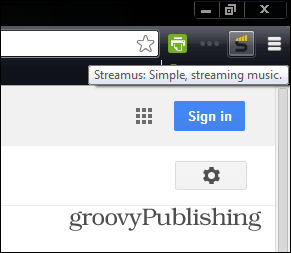
स्ट्रीमस मुख्य इंटरफ़ेस तक पहुँचने के लिए उस आइकन पर क्लिक करें। चीजें डिफ़ॉल्ट रूप से खाली हैं, आपको अपनी पसंदीदा धुनों को जोड़ना शुरू करना होगा।
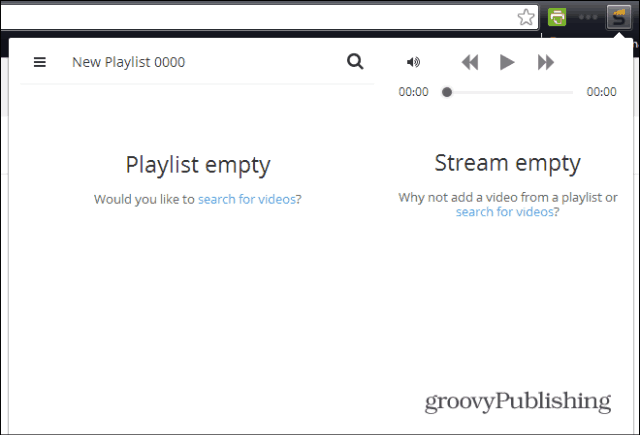
संगीत खोजने के लिए, खोज बटन पर क्लिक करें और लिखना शुरू करें जो आप सुनना चाहते हैं। जैसे ही आप टाइप करेंगे परिणाम दिखाई देंगे। एक बार जब आप कुछ चाहते हैं, तो इसे दाईं ओर प्लेलिस्ट में खींचें।
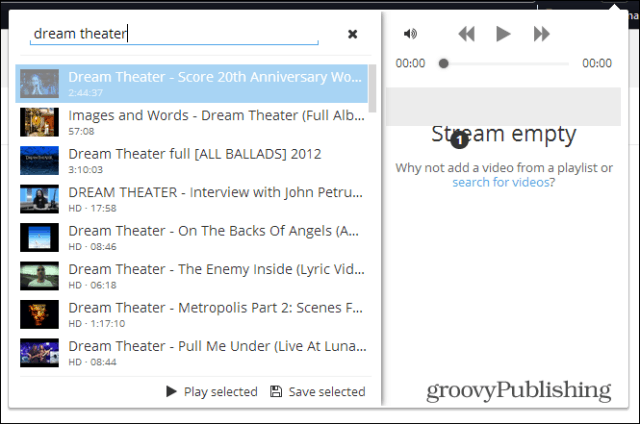
फिर, इसे चलाने के लिए ट्रैक पर क्लिक करें। आप अपनी इच्छानुसार किसी भी क्रम में गाने को खींच और छोड़ सकते हैं। जब भी आप ट्रैक बदलना चाहते हैं या वॉल्यूम समायोजित करना चाहते हैं, तो इसमें बुनियादी प्लेबैक नियंत्रण शामिल हैं जो आपके जैसे किसी भी म्यूजिक प्लेयर से काम की उम्मीद करते हैं।
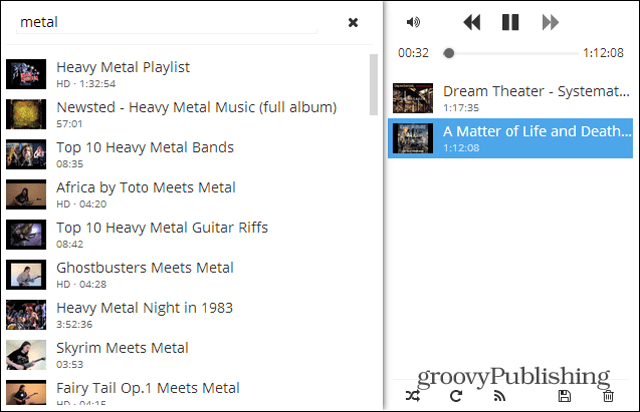
रेडियो मोड स्ट्रीम को चलाने के बाद संगीत को चालू रखने की अनुमति देता है। मेरे उपयोग से यह समान पटरियों को लेने के लिए लगता है - समान भानुमती, Xbox संगीत, आईट्यून्स रेडियो, और अन्य स्ट्रीमिंग सेवाएं काम करती हैं। और अगर आपको लगता है कि आपने सही प्लेलिस्ट बनाई है, तो आप इसे सहेज सकते हैं।
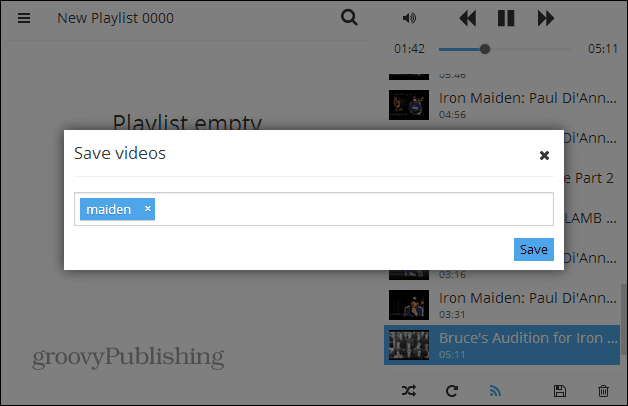
यदि आप प्लेलिस्ट में किसी भी ट्रैक पर राइट-क्लिक करते हैं, तो आपको इसके लिए कई कार्य मिलते हैं, जैसा कि नीचे देखा गया है।
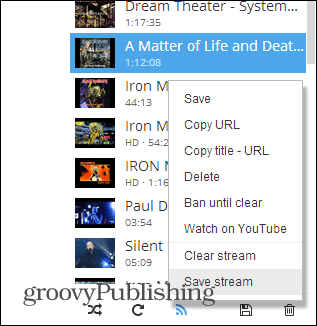
क्या आपको किसी सहेजे गए प्लेलिस्ट को पुनर्प्राप्त करना चाहिए, बस स्ट्रीमस इंटरफ़ेस के बाईं ओर स्थित मेनू बटन पर क्लिक करें। आपकी प्लेलिस्ट वहां होगी और आप उसे संपादित या हटाने में भी सक्षम होंगे।
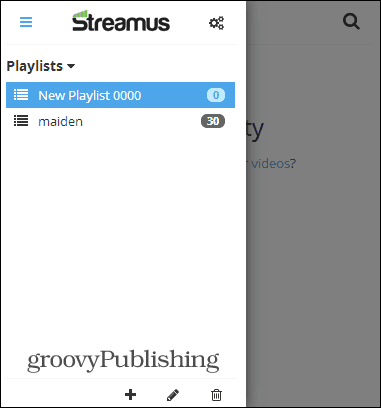
सेटिंग्स मेनू में एक संगीत विशेषता शामिल है जो उच्च गुणवत्ता वाले प्लेबैक से प्यार करने वाले संगीत उत्साही के लिए आवश्यक है। आप उच्चतम, निम्नतम, या ऑटो के बीच धारा की गुणवत्ता निर्धारित कर सकते हैं। यदि आप धीमे कनेक्शन पर हैं या यह सुनिश्चित नहीं कर रहे हैं कि आपका ISP पैकेट को कैसे संभालेगा, तो आपको इसे पहले ऑटो पर छोड़ देना चाहिए, और यदि यह प्लेबैक स्टटरिंग देता है, तो इसे नीच पर स्विच करें। लेकिन अगर आप अपने संगीत को सर्वश्रेष्ठ गुणवत्ता पर सुनना चाहते हैं, तो उच्चतम का चयन करें। इस पर आपका माइलेज अलग-अलग होगा।
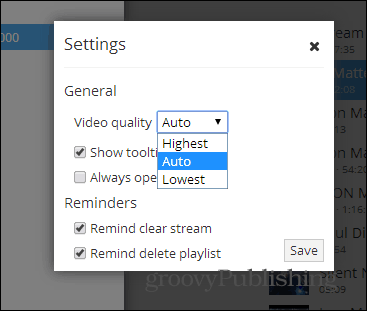
यह भी ध्यान देने योग्य है कि एक बार आपका संगीत बजने के बाद, स्ट्रीमस छिपी होगी और धुनें बजेंगी पृष्ठभूमि में खेलना जारी रखेगा - दूसरे को करते समय खिलाड़ी को अपने रास्ते से बाहर रखना कार्य।
हमारे एडिटर इन चीफ, ब्रायन ने अपने Chromebook पर इसे चलाया और कहा कि यह एक AV रिसीवर के माध्यम से हुक करने पर एक भयानक डिजिटल ज्यूकबॉक्स बनाता है।
या, जब आप Chrome के साथ किसी भी कंप्यूटर पर काम कर रहे बोरिंग TPS रिपोर्ट पर काम कर रहे हों, तो हेडफ़ोन के एक सेट में प्लग करें और बाकी ऑफिस के जैबर को ट्यून करें।
